
1.-primero creamos un nuevo archivo:
file/new
whith: 400
height: 200
mode: RGB
- Trabajar preferentemente en fondo blanco
-Luego abrimos la foto a la que le vamos a querer hacer el efecto, y la arrastramos con (Move tool) a la ventana que hemos creado.
-Alineamos la foto a un lado, en este caso la he puesto pegada a la izquierda.
-Sacamos un duplicado al layer de nuestra foto (Layer/ Duplicate Layer...), en estos momentos tenemos dos layers iguales. inicialmente vamos a trabajar con el layer de abajo.

2.-Tenemos seleccionado el layer de abajo, le damos un filtro
filter/blur/motion blur...
angle: 0
distance: 235 pixels
Como vemos la figura nos queda difuminada .
- Ponemos (Control + T ó edit/free transform )
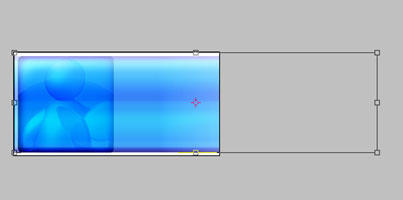
3.- Ahora con el puntero alargamos la selección, como vemos en la foto, y le damos ENTER
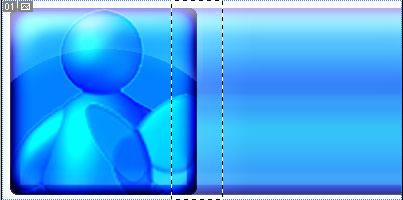
4.- Ya nos está quedando algo, vamos a trabajar con el layer de arriba.
- teniendo seleccionado el layer, con la herramienta (rectangular marquee tool) hacemos una seleccion como vemos en la foto.

5.- A esa seleccion le damos Feather ( Control+Alt+D ó Select/Feather...)
feather radius: 20 pixels
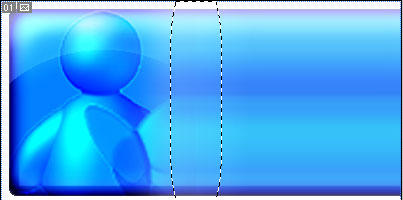
6.-Seleccionamos la herramienta "Move tool" y apretamos la tecla "suprimir" 3 veces, vamos a ver como se difumina nuestra imagen, esta casi listo el efecto!, ponemos (Control + D ó Select/deselect) y desaparece la selección

7.-Ahora para darle más fuerza al efecto seleccionamos nuevamente el layer de abajo y ponemos
filter/sharpen/unsharp mask...
amount: 500%
radius: 5.2 pixels
theshold: 0 levels
y listo! tenemos la foto terminada


No hay comentarios.:
Publicar un comentario